对Shader是又喜欢又苦恼,几年来,一直断断续续的接触又放弃,因为对于Shader,要学的东西太多太多了,它不像写逻辑,再复杂的功能也能一点点攻克,它是真的让我感觉到脑袋不够用了,是硬伤.但是,掌握Shader很有必要,所以我又双叒叕来看Shader了,而这次,得利于Unity的表面着色器,让Shader入门简单了一些,嗯,看了一周,做点笔记.
本文:
- Shader
- UnityShader
- UnitySurfaceShader
- 一个改变颜色的小例子
Shader
简单来说Shader就是一段程序,可以操作顶点和像素.我们知道计算机中图形是由三角形组成的,一个三角形有三个点,顶点指的就是这三个点,而像素不用多说,都懂,Shader就是可以操作这些东西的位置和颜色,从而实现很多效果.
目前有三大Shader语言 GLSL是OpenGL支持的Shader语言 HLSL是微软DirectX支持的Shader语言,而DX只支持Windows设备,所以不具备跨平台性 CG是微软和Nvidia合作开发的Shader语言,它支持跨平台,非常类似HLSL
UnityShader
Unity中的ShaderLab主要基于CG语言.
Unity中的Shader分为三类: 固定功能着色器对应旧式的固定渲染管线,这里不考虑了,基本上用不到 顶点/片元着色器就是通常的Shader 表面着色器是Unity中特有的,可以理解为是对顶点/片元着色器的再一次抽象,Unity最终会将其编译为顶点/片元着色器代码,它简单一些,也更适合作为入门来学习Shader
UnitySurfaceShader
我还是比较推荐从表面着色器开始学习的,一方面简单一些,另一方面可以更快的写出一些不错的效果,并且使用在自己的项目上.我也正是在学习这个,当然,最终目标还是要掌握顶点/片元着色器的.
下面就开始详细讲解表面着色器了:
新建一个表面着色器代码文件
在Unity的Project视窗下新建一个Shader文件.

打开文件,可以看到Unity生成的一堆模板代码,有一堆,莫慌,下面就来拆解它.
Shader结构
忽略中间的代码,关注到第一行的结构,如下:
Shader "Custom/NewSurfaceShader" {
...
}
在UnityShader中,所有的Shader代码都被包括在这里面,跟在Shader关键词后面双引号中的内容表示这个Shader在Unity视窗里选择Shader时的路径,如下:
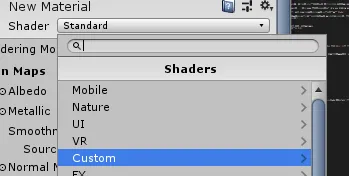
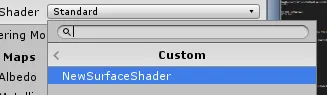
- Properties
Properties {
...
}
Properties中用来定义一些输入属性,即一些参数,这些参数可以在后面的代码中使用,作为外部调节具体细节的变量,如果没有变量,也可以不写,内部属性的定义后面再说
- SubShader
SubShader {
...
}
SubShader就是具体实现效果的部分,可以有多个SubShader,当存在多个时,会按顺序从上到下检测条件,直到找到一个符合条件可以执行的SubShader然后执行
- FallBack
FallBack "Diffuse"
如果所有的SubShader都不满足条件执行,那么会执行后面的FallBack中指定的内置Shader, 这里的"Diffuse"表示一个内置Shader的名称,Diffuse即漫反射
SubShader结构
- Tags
Tags {
"RenderType"="Opaque"
/*
"Name1"="Value1"
"Name2"="Value2"
...
*/
}
此项可以不写,Tags就相当于一个标签,给这个SubShader指定的标签,这个暂时不关心,忽略就好
对于"RenderType"="Opaque"的含义,可以简单理解为不透明的渲染方式,但实际上这个生效的意义需要配合额外的代码控制
- LOD 此项可以不写,
LOD用来表示这个SubShader的细节层次,这里使用默认的200就好,或者可以不写,暂不关心.
实际上这个值也要配合额外的代码才会生效,例如Shader.globalMaximumLOD = 100;,则表示设置当前全局Shader的LOD小于等于100的才会被执行,这个值若不设置默认为int.MaxValue
- CGPROGRAM 和 ENDCG
重点部分来了,CGPROGRAM和ENDCG是一组关键词,就像C#中的#region和#endregion一样,被包括的部分正是我们需要实现各种效果的CG代码
CGPROGRAM
...
ENDCG
对于这里的内容,后面结合一个小例子来讲.
到这里,整个Unity的Shader结构就搞清楚了,下面贴一个结构部分的整体代码:
Shader "Custom/ShaderDemo1" {
Properties {
}
SubShader {
// Tags { }
// LOD 200
CGPROGRAM
ENDCG
}
FallBack "Diffuse"
}
一个改变颜色的小例子
到这里,已经迫不及待想要自己写一个试试了,那么开始吧.我们自己新建一个空白文本来写Shader,这样利于学习,思路清晰.下面就一步一步来写一个最最最基础的改变颜色的着色器,以此来开启大门
完整代码,下面将在注释上讲解:
Shader "Custom/ShaderDemo1" {
Properties {
/**
这里是定义了一个属性,它的定义方式是 `变量名("说明", 类型) = 默认值`
这里表示定义了一个Color类型的变量_Color, 默认RGBA是(1, 1, 1, 1)
*/
_Color ("Color", Color) = (1, 1, 1, 1)
}
SubShader {
// =============================================================
CGPROGRAM
/**
这是一个预编译命令,用于指明这是一个`表面着色器`
`surface`表示这是一个`表面着色器`
`surf`用于声明调用的函数
`Lambert`表示采用内置默认的Lambert光照模型,详情可以自行搜索`Lambert光照模型`
*/
#pragma surface surf Lambert
/**
这是一个结构体,上面声明的`surf`函数需要一个输入的参数正是这个结构体,里面的成员变量是可变的
`float2`表示两个float组成的结构体,可以通过下标访问,也可以通过`.x`,`.y`,`.z`或者`.r`,`.g`,`.b`这种形式来访问
`uv_MainTex`这个成员变量表示纹理坐标,`uv`作为打头是必须的,表示它是一个纹理坐标
这个结构体在这个例子中并没有用到,我们只要定义它就好了,可以暂时不关心
*/
struct Input {
float2 uv_MainTex;
};
/**
这里需要再定义一下这个变量,变量名与上面`Properties`中一样,这样就会获得到属性中设置的值
这里是必须再定义一下的,否则是获取不到上面`Properties`中的值的
*/
fixed4 _Color;
/**
这个正是上面我们指定的函数`surf`
参数1:是输入的数据,它会将当前使用这个Shader的物体上的纹理坐标传入过来
参数2:`SurfaceOutput`是一个输出的数据结构,是Unity内置的,描述了最终显示需要的颜色和数据
所以,我们根据`Input`数据,计算出想要的结果给`SurfaceOutput`
*/
void surf(Input IN, inout SurfaceOutput o) {
/**
Albedo是`SurfaceOutput`中的成员变量,表示反射的颜色,这里简单理解为物体的颜色
`_Color.rgb`表示将`rgb`的值作为最终显示的颜色,`Albedo`不包含透明
*/
o.Albedo = _Color.rgb;
// Alpha 表示透明值
o.Alpha = _Color.a;
}
ENDCG
// =============================================================
}
FallBack "Diffuse"
}
到这里,一个Shader就写完了,Shader需要结合材质一起才能看到效果,在Unity中创建一个Cube,然后在Project下新建一个Material材质文件,将Shader拖到Material上,将Material拖到Cube上,就可以看到效果了,会有一个颜色选择框,可以调节颜色.
Shader的路还很长,耐心并坚持,加油.
下一篇:Unity表面着色器笔记(二)
